Establezca planes de energía de Windows basados en hora o día en su PC con SetPower
En muchas organizaciones y hogares, una computadora requiere estar encendida durante todo el día. Para algunos puede ser un requisito comercial, mientras que en otros casos, uno puede requerir la sincronización de datos de la oficina a una computadora en el hogar. Incluso los usuarios domésticos pueden desear mantener su sistema encendido para que numerosos miembros de la familia puedan usarlo periódicamente. Sin embargo, esto también significa que la máquina se mantendrá encendida durante un período prolongado de tiempo y consumirá energía incluso cuando no esté en uso. Una forma de reducir el consumo de energía es establecer un plan de energía, pero en las opciones comunes del Plan de energía de Windows, no se puede establecer un plan de energía específico para el día y la hora.
SetPower es una aplicación simple que le permite programar el consumo de energía de la computadora de acuerdo a sus necesidades. Esto puede ser útil para ahorrar energía y efectivo al crear un plan de energía del sistema más mejorado. Puede establecer un plan de energía especificando el día y la hora para un plan de consumo de energía más detallado. Por ejemplo, puede configurar el sistema para que atenúe la pantalla con el fin de consumir menos energía durante el día, cuando necesite encenderlo para el acceso remoto desde la oficina o para la sincronización de datos.
Para comenzar, haga clic en el botón Agregar para seleccionar un plan de energía detallado o cree un plan típico haciendo clic en Crea un horario típico para mí.
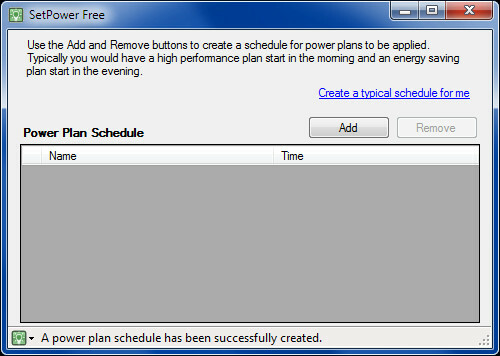
Si elige la opción Agregar, las características adicionales disponibles para crear un plan de energía incluirán la configuración del consumo de energía de acuerdo con el uso de la computadora (p. ej., impedir que la computadora entre en modo de suspensión al compartir medios), establecer el plan de energía según los días de la semana y la hora de inicio del plan (p. ej., 5 pm). Puede crear múltiples planes de energía según fechas específicas. Para los días en que los requisitos de energía pueden ser mayores, como quizás los domingos cuando la computadora está más en uso, puede establecer un plan de alto consumo de energía. Mientras que para otros días puede establecer un plan de bajo consumo de energía. Este puede ser, por ejemplo, el caso de las horas de la mañana de lunes a viernes, cuando el requisito de consumo de energía puede ser bajo.
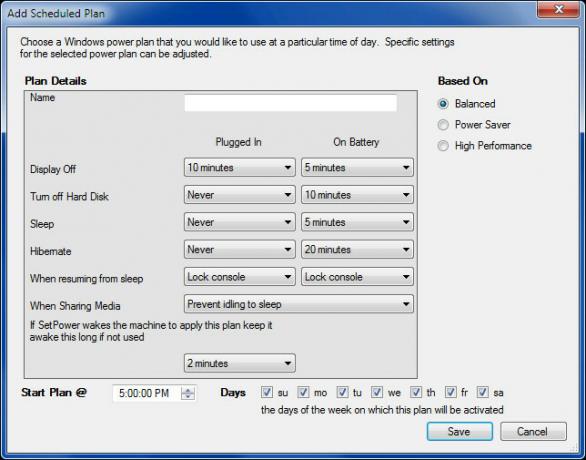
La opción de plan típica de la interfaz principal ofrece dos opciones. Puede configurar la computadora para que permanezca encendida durante el día y en modo de suspensión por la noche o establecer un horario completo.

Desde la primera opción, puede establecer un marco de día / noche para mantener la computadora encendida y en modo de suspensión. Por ejemplo, puede mantenerse activo desde las 7:00 a.m. en adelante y programarse para ir al modo de suspensión a las 6:00 p.m. de la tarde. Dicho plan puede ser bastante útil para las empresas que normalmente no operan después de las horas de la noche, pero pueden requerir mantener las computadoras encendidas para el acceso remoto.

Por el contrario, el segundo plan de energía típico ofrece la opción de configurar las horas del día de ahorro de energía y alto consumo de energía de una manera más integral. Puede configurar las opciones de consumo de energía de acuerdo con un programa de día completo que puede incluir la hora de despertarse, irse a trabajar, la hora de regreso a casa de la oficina y la hora de acostarse.

Funciona en Windows XP, Windows Vista y Windows 7.
Descargar SetPower
Buscar
Mensajes Recientes
Administrar y respaldar remitentes bloqueados de Windows Live Mail
Remitente bloqueado WLMHerramienta es una aplicación portátil para ...
PerCal permite realizar un seguimiento de sus eventos incluso sin conexión [Chrome]
La mayoría de las personas probablemente han eliminado sus calendar...
K2pdfopt: Optimice archivos PDF y DJVU para Kindle y dispositivos móviles
Puede ser bastante difícil optimizar archivos PDF para dispositivos...


![PerCal permite realizar un seguimiento de sus eventos incluso sin conexión [Chrome]](/f/52d0c403271023ffe215ea7aaf15f003.jpg?width=680&height=100)
